오늘날, 왓츠앱은 별도의 소개가 필요 없을 정도로 유명한 메신저 앱입니다. 페이스북에서 개발한 이 소셜 네트워킹 앱은 활성 인터넷 연결만 있으면 누구나 사용할 수 있는 인스턴트 메시징 서비스입니다.
왓츠앱은 프로필 사진, 상태 메시지 변경은 물론 다양한 개인 정보 설정 옵션을 제공하여 사용자 맞춤형 경험을 가능하게 합니다. 사용자는 자신의 프로필 사진을 숨기거나 다른 사용자의 상태를 표시하는 등 개인 정보 설정을 자유롭게 관리할 수 있습니다.
메시지 읽음 확인 여부를 숨길 수 있는 기능은 훌륭한 개인 정보 보호 장치 중 하나입니다. 왓츠앱 프로필 사진 설정 자체는 매우 간단한 과정이지만, 많은 사용자가 하루에도 여러 번 프로필 사진을 변경하여 감정이나 메시지를 전달하는 수단으로 활용합니다.
하지만 왓츠앱에는 한 가지 제한 사항이 있습니다. 바로 정사각형 모양의 프로필 사진만 허용된다는 것입니다. 따라서 사용자는 때때로 원하는 사진의 일부를 잘라내야 하므로 불편함을 느낄 수 있습니다. 하지만 이제 걱정하지 마세요! 사진을 자르지 않고 전체 이미지를 프로필 사진으로 설정할 수 있는 방법이 있습니다.
사진 자르기 없이 왓츠앱 프로필 사진 설정하는 방법
1:1 비율이 아닌 사진을 왓츠앱 프로필 사진으로 설정하는 가장 쉽고 간단한 방법들을 소개합니다. 사진을 자르지 않고 전체 이미지를 프로필 사진으로 사용하고 싶다면 아래 단계를 따라 해 보세요.
방법 1: SquareDroid 앱 사용
SquareDroid 앱을 사용하여 사진을 자르지 않고 왓츠앱 프로필 사진을 설정하는 방법은 다음과 같습니다.
1단계: 먼저 SquareDroid 앱을 다운로드해야 합니다. 아래 링크를 클릭하여 앱을 설치하세요. 다운로드
2단계: 앱 설치가 완료되면 앱을 실행하세요.
3단계: 앱이 실행되면 ‘사진 선택’ 버튼을 누르세요.
4단계: 왓츠앱 프로필 사진으로 설정하고 싶은 사진을 선택하세요. 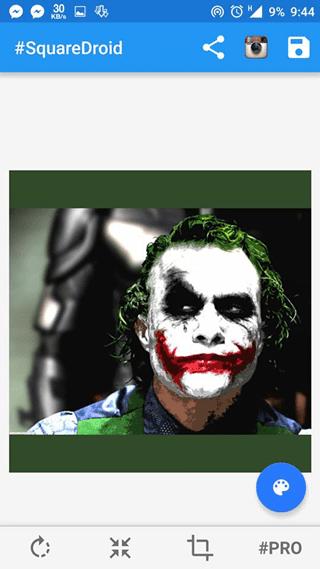
5단계: 사진을 저장한 후, 평소처럼 갤러리에서 선택하여 왓츠앱 프로필 사진으로 설정하면 됩니다.
이제 사진을 자르지 않고도 전체 이미지를 왓츠앱 프로필 사진으로 사용할 수 있습니다.
참고: 왓츠앱 팁 및 유용한 정보
방법 2: No Crop 앱 사용
No Crop 앱을 사용하여 사진을 자르지 않고 왓츠앱 프로필 사진을 설정하는 방법은 다음과 같습니다.
1단계: 먼저 No Crop 앱을 다운로드해야 합니다. 아래 링크를 클릭하여 앱을 설치하세요. 다운로드
2단계: 앱 설치가 완료되면 앱을 실행하세요.
3단계: 왓츠앱 프로필 사진으로 설정하고 싶은 사진을 선택하세요. 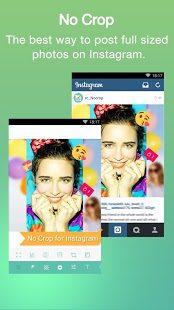
4단계: 배경 투명도, 블러 효과, 사진 위치를 조절하세요.
5단계: ‘저장’ 버튼을 누르고 이미지를 왓츠앱 프로필 사진으로 설정하세요.
No Crop 앱은 이 기능 외에도 이모티콘, 스티커, 필터 등 다양한 추가 기능을 제공합니다. 밝기, 대비와 같은 기본적인 사진 편집 기능도 사용할 수 있어 편리합니다.
이상으로 사진을 자르지 않고 왓츠앱 프로필 사진을 설정하는 방법에 대한 내용을 마치겠습니다. 이 주제와 관련하여 다른 궁금한 점이나 의견이 있다면 언제든지 댓글 섹션에 문의해주세요.